Índice da página
Críticas e Prêmios
Leonardo atualizou em 29/09/2024 para Transferência entre PCs | Mais Artigos
Steam Deck é um popular computador portátil para jogos. O Steam oferece suporte a jogos portáteis e experiências de jogos para PC. Transferir arquivos de PC para PC não é mais uma tarefa difícil. No entanto, você pode mover seus jogos de PC para o Steam Deck para desfrutar de todos os seus jogos no Steam? Não se preocupe. Continue lendo. Este artigo fornecerá um guia detalhado para transferir jogos de PC para o Steam Deck.
Você pode transferir jogos de PC para o Steam Deck?
A resposta rápida é: sim , você pode transferir jogos de PC para o Steam Deck.
Com as constantes atualizações do Steam Deck, a Valve oferece aos jogadores múltiplas opções para baixar jogos no PC e no Steam Deck. A Valve permite que você copie instalações de jogos entre PCs (ou Steam Deck) lançando atualizações para o cliente Steam. Mas você precisa ter a versão mais recente do Steam e a atualização mais recente do Steam Deck no seu PC. E você também precisa ter certeza de que ambos os dispositivos podem se encontrar na sua rede local.
Você também pode transferir jogos de PC para o Steam Deck se a opção de transferência de jogos não funcionar por outros motivos, mas você precisa usar o recurso de migração com um clique para transferir jogos Steam baixados do seu PC para o SSD ou cartão SD do Steam Deck.
Continue lendo para obter guias detalhados sobre como migrar jogos para o Steam Deck.
Leitura adicional: Transferir jogos do Xbox para PC
Como transferir jogos de PC para o Steam Deck - duas maneiras
Aqui estão duas maneiras de mover jogos para o Steam Deck. O primeiro método é mover o jogo para o SSD ou cartão SD do Steam Deck com a ajuda de uma ferramenta profissional de transferência de jogos - EaseUS Todo PCTrans.
O Método 2 é migrar diretamente através do cliente Steam. Ambos os métodos têm algumas vantagens e desvantagens:
| Comparação | ||
|---|---|---|
| Prós |
|
|
| Contras |
|
|
Resumindo, existem mais requisitos ao transferir diretamente via Steam. EaseUS Todo PCTrans oferece uma opção mais conveniente para transferir jogos para o Steam. Vamos dar uma olhada nas etapas detalhadas.
Transfira jogos de PC para Steam Deck via EaseUS Todo PCTrans
Para transferir o jogo para um SSD ou cartão SD Steam Deck, você precisa desconectar a unidade do Steam Deck e conectar o cartão SD ao PC por meio de um leitor de cartão SD ou diretamente ao SSD. Em seguida, baixe e use o EaseUS Todo PCTrans no PC.
EaseUS Todo PCTrans é uma ferramenta completa de transferência e recuperação de dados. Possui os seguintes recursos de transferência:
- Permite transferir jogos do PC para o Steam Deck sem perder dados.
- Ele quebra as limitações da versão Steam Deck e permite compartilhar dados facilmente.
- Suporta a transferência de jogos em alta velocidade.
- Ele pode ser transferido com segurança mesmo se houver um grande número de jogos de PC.
Resumindo, esta ferramenta irá ajudá-lo a migrar seus jogos para o Steam Deck com apenas alguns cliques:
Etapa 1. Execute o EaseUS Todo PCTrans para iniciar
Execute EaseUS Todo PCTrans em seu computador Windows 10/8.1/8/7. Navegue até o modo de transferência "App Migration" e clique em "Iniciar".

Passo 2. Escolha os jogos que deseja transferir
Na barra esquerda, você precisa escolher o drive onde os jogos estão instalados. Em seguida, encontre os jogos que deseja transferir e marque a caixa. Como você irá mover os jogos selecionados para o SSD, clique no ícone de triângulo para definir o SSD como local de destino. Por fim, clique em “Transferir”.

Passo 3. Inicie o processo de transferência
EaseUS Todo PCTrans começará imediatamente a migrar os jogos de um disco rígido para o SSD. Aguarde a conclusão do processo.

Além disso, EaseUS Todo PCTrans possui uma ampla gama de recursos, como
- Mova aplicativos para armazenamento externo
- Mova jogos da unidade C para a unidade D
- Transfira rapidamente vídeos, fotos e arquivos do MS Office
- Transfira facilmente contas e configurações de usuário
Se você tiver alguma necessidade de transferência, o EaseUS Todo Trans pode lhe dar uma grande ajuda. É um dos melhores softwares de migração de dados. E se você acha que é útil transferir jogos para o Steam, você também pode compartilhar esta passagem com outras pessoas necessitadas.
Transfira jogos de PC para o Steam Deck pela Internet
Se não quiser recorrer a outro software de terceiros, você pode transferir jogos de PC para o Steam Deck diretamente pela Internet. Mas você precisa estar preparado para o seguinte:
- Certifique-se de que ambos os dispositivos estejam conectados ao Steam e possam se encontrar na rede local.
- Ambos os dispositivos devem ser atualizados para a versão mais recente.
- Ambas as contas Steam devem permitir transferências de arquivos.
- Os arquivos só podem ser transferidos sem downloads ativos ou jogos em execução.
- O jogo que está sendo transferido precisa ser divulgado ao público e estar disponível para ambos os usuários do Steam jogarem.
- O jogo deve estar atualizado no PC para onde os arquivos do jogo estão sendo enviados.
- Somente PCs rodando no modo desktop Steam podem enviar arquivos. PCs no modo de tela e inicializadores personalizados não podem transferir arquivos em redes locais.
Depois de entender esta lista de requisitos para que a transferência local de jogos funcione corretamente, você estará pronto para transferir jogos de PC para o Steam Deck. Consulte os três guias a seguir para etapas específicas:
Guia 1. Atualizar Steam e Steam Deck
O recurso de transferência de jogos do Steam Deck na rede local está vinculado à versão beta do Steam Deck. Você precisará habilitar a versão beta do Steam no Steam Deck e no cliente Steam em seu PC, garantindo que ambos os dispositivos possam se comunicar e transferir jogos facilmente.
Para acessar a versão beta do Steam em um PC:
Passo 1. Abra o Steam e selecione o menu no canto superior esquerdo.
Passo 2. Procure "Participação beta" na seção de conta nas opções de configuração.
Etapa 3. Selecione Atualização Steam Beta no menu suspenso e clique em “OK”.
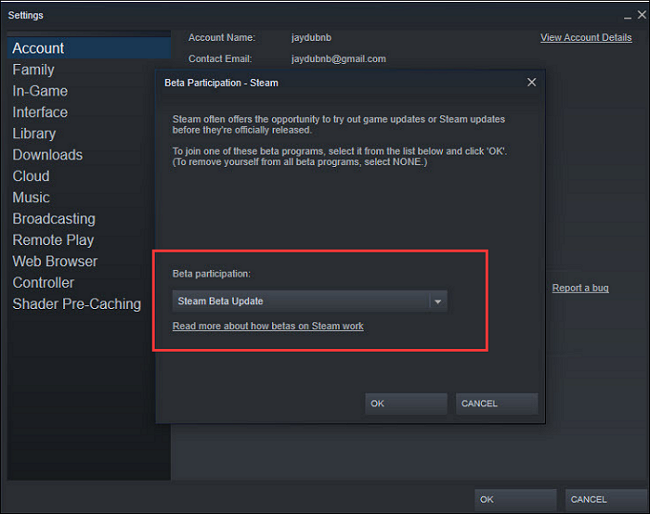
Para acessar o Steam Beta no Steam Deck:
Passo 1. Abra o Steam Deck e pressione o botão Steam no lado esquerdo.
Passo 2. Clique em Configurações e verifique se há atualizações nas Configurações do Sistema.
Etapa 3. Selecione "Beta" na lista suspensa Canal de atualização do sistema.
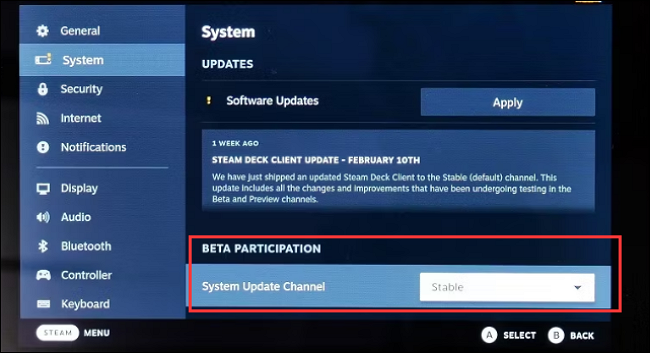
Guia 2. Permitir transferências de jogos entre dispositivos Steam
Depois de atualizar seus dispositivos Steam, você deve garantir que ambos os dispositivos estejam na mesma rede Wi-Fi. Em seguida, verifique as configurações para ver se você pode transferir arquivos das configurações do Steam:
Passo 1. Abra o Steam e clique em Configurações no canto superior esquerdo do aplicativo.
Passo 2. Clique em “Downloads” nas configurações.
Etapa 3. Selecione permitir transferências de arquivos na lista suspensa "Transferência de arquivos de jogos pela rede local".
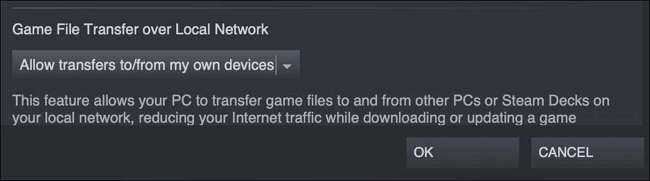
Essas mesmas configurações também aparecerão no Steam Deck, portanto, certifique-se de que ambas estejam atualizadas para que você possa compartilhar arquivos.
Guia 3. Transferir jogos para Steam Deck
Quando você atualiza sua versão do Steam e garante que os jogos para PC e o Steam Deck estejam na mesma rede, o Steam transferirá automaticamente os arquivos do seu PC em vez de baixá-los da Web:
Quando a transferência pela rede local estiver habilitada e possível, o cliente iniciará automaticamente a transferência dos arquivos do jogo. Se a conexão for perdida ou não houver mais conteúdo disponível, o Steam baixará o conteúdo restante do servidor de conteúdo público do Steam.
Você pode gostar:
Conclusão
Mover jogos de PC para o Steam Deck parece uma coisa difícil de fazer. Mas este artigo fornece dois métodos simples. Mover jogos através do cliente Steam requer que os dispositivos estejam atualizados e muitas condições adicionais devem ser atendidas.
Felizmente, com o EaseUS Todo PCTrans, você pode contornar esses requisitos problemáticos. A ferramenta garante transferência de jogos 100% livre de perda de dados, segura e rápida. Se você deseja transferir um jogo de PC para o Steam Deck, esta ferramenta pode ser uma escolha acertada.
Perguntas frequentes sobre transferência de jogos de PC para Steam Deck
Esta passagem oferece duas maneiras de transferir jogos de PC para o Steam Deck. E esta parte fornecerá algumas respostas curtas às perguntas mais frequentes sobre o tema de hoje. Espero que isso possa resolver mais sua confusão.
1. Como posso transferir jogos Steam para outro PC?
Aqui estão várias maneiras de transferir jogos Steam para outro PC. Você pode transferir jogos Steam de forma rápida e segura através do recurso "PC para PC" do EaseUS Todo PCTrans ou através de uma conta Steam:
Passo 1. Faça login na sua conta Steam no computador antigo.
Passo 2. Selecione o recurso Backup e Restauração de Jogos do Steam.
Passo 3. Selecione os jogos que deseja transferir e clique em Avançar.
2. Você pode transferir jogos do Xbox para o Steam?
Claro, você pode transferir jogos do Xbox para o Steam Deck. O processo envolve apenas descobrir onde o Steam salva seus jogos e mover o arquivo salvo do Xbox para esta pasta, substituindo o arquivo salvo do Steam.
3. Como transferir jogos Oculus para o Steam?
Você pode conectar seu fone de ouvido Oculus Quest VR ao PC, baixar o SteamVR e então poderá jogar todos os seus jogos Steam favoritos usando seu fone de ouvido Oculus Quest.
Atualizado por Leonardo
"Obrigado por ler meus artigos, queridos leitores. Sempre me dá uma grande sensação de realização quando meus escritos realmente ajudam. Espero que gostem de sua estadia no EaseUS e tenham um bom dia."
Revisão do produto
-
O EaseUS Todo PCTrans é uma ferramenta simples para trocar arquivos entre duas máquinas diferentes. Com ela, você dispensa o uso de pendrives ou hospedagens em nuvem para transferir arquivos entre máquinas conectadas à rede.
![]() Leia mais
Leia mais
-
Por ser um programa simples e fácil de usar, o EaseUS Todo PCTrans é um excelente software de transferência de arquivos para qualquer usuário. Definitivamente, vale a pena utilizá-lo para manter seus programas intactos e ter certeza que todos os arquivos estão seguros.
![]() Leia mais
Leia mais
Artigos relacionados
-
Como instalar aplicativos da Adobe em um disco rígido externo [passo a passo]
![author icon]() Leonardo 2025/01/02
Leonardo 2025/01/02
-
Como Transferir Marcadores do Chrome para Um Novo Computador
![author icon]() Rita 2025/07/08
Rita 2025/07/08
-
Como transferir arquivos usando a área de trabalho remota no Windows
![author icon]() Leonardo 2024/11/27
Leonardo 2024/11/27
-
Como passar ou transferir Microsoft Office de um PC para outro?
![author icon]() Jacinta 2025/07/31
Jacinta 2025/07/31
Sobre EaseUS Todo PCTrans
O EaseUS Todo PCTrans pode transferir configurações, aplicativos e dados entre PCs e HDs. O software de transferência e migração do seu PC pode atualizar os dispositivos sem reinstalar.
Revisão de produto
